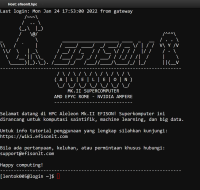Menggunakan ALELEON Supercomputer via EFIRO: Perbedaan antara revisi
Dari ALELEON by EFISON
WilsonLisan (bicara | kontrib) (initial writing) |
WilsonLisan (bicara | kontrib) (menulis hingga SLURM) |
||
| Baris 3: | Baris 3: | ||
== '''2 - Halaman Dashboard EFIRO''' == | == '''2 - Halaman Dashboard EFIRO''' == | ||
Setelah login, user masuk ke halaman dashboard EFIRO: | Setelah login, user masuk ke halaman dashboard EFIRO. Berikut adalah daftar menu beserta penjelasannya: | ||
{| class="wikitable mw-collapsible mw-collapsed" | {| class="wikitable mw-collapsible mw-collapsed" | ||
!Daftar Menu pada dashboard EFIRO | |||
|- | |- | ||
| | | | ||
| Baris 16: | Baris 17: | ||
===Jobs > Active Jobs=== | ===Jobs > Active Jobs=== | ||
*Menampilkan status dan antrian job komputasi semua user yang sedang berjalan. | *Menampilkan status dan antrian job komputasi semua user yang sedang berjalan. | ||
*Terdapat dua opsi yaitu '''All Jobs''' untuk melihat antrian semua job dan '''Your jobs''' untuk melihat status job user saja. | |||
[[Berkas:Efiroqueueedit.png|al=|jmpl|'''Halaman Active Jobs'''|kiri]] | [[Berkas:Efiroqueueedit.png|al=|jmpl|'''Halaman Active Jobs'''|kiri]] | ||
|- | |- | ||
| Baris 26: | Baris 28: | ||
| | | | ||
===Clusters > Aleleon Shell Access=== | ===Clusters > Aleleon Shell Access=== | ||
*Halaman terminal Linux (shell) ALELEON Supercomputer. | *Halaman terminal Linux (shell) ALELEON Supercomputer. Untuk kegiatan yang membutuhkan terminal. | ||
[[Berkas:Efiroshell.png|kiri|jmpl|200x200px|'''Terminal ALELEON Supercomputer''']] | [[Berkas:Efiroshell.png|kiri|jmpl|200x200px|'''Terminal ALELEON Supercomputer''']] | ||
|- | |- | ||
| Baris 37: | Baris 38: | ||
|} | |} | ||
== 3 - | == '''3 - Menjalankan Komputasi ke Compute Node via Job Composer''' == | ||
User berada di Login Node saat mengakses halaman dashboard EFIRO. '''User menggunakan halaman Jobs > Job Composer''' untuk menjalankan komputasi di Compute Node yang berfungsi utama menjalankan job komputasi user. Halaman Job Composer memvisualisasikan SLURM, yaitu program manajemen untuk mengatur alokasi dan antrian resources job submission user di Compute Node. | |||
[[Berkas:Slurmm.png|al=|600x600px]] | |||
Revisi per 22 September 2022 09.57
1 - Login
Buka alamat web http://efisonlt.ood kemudian masukkan username dan password user.
2 - Halaman Dashboard EFIRO
Setelah login, user masuk ke halaman dashboard EFIRO. Berikut adalah daftar menu beserta penjelasannya:
| Daftar Menu pada dashboard EFIRO |
|---|
Jobs > Job Composer
|
Jobs > Active Jobs
|
Interactive Apps
My Interactive Sessions
|
Clusters > Aleleon Shell Access
|
Files > Home Directory
|
3 - Menjalankan Komputasi ke Compute Node via Job Composer
User berada di Login Node saat mengakses halaman dashboard EFIRO. User menggunakan halaman Jobs > Job Composer untuk menjalankan komputasi di Compute Node yang berfungsi utama menjalankan job komputasi user. Halaman Job Composer memvisualisasikan SLURM, yaitu program manajemen untuk mengatur alokasi dan antrian resources job submission user di Compute Node.